Einleitung
Sparkle verwenden
Elemente
Über die Option „Bei Klick“ in der rechten Seitenleiste können Sie in allen Texten, Bildern, Schaltflächen, Menüs oder Gruppen einen Link oder eine Aktion hinzufügen.
Standardmäßig ist hier „Nichts tun“ eingestellt, aber es stehen die folgenden Einstellungen zur Auswahl:
Für Bilder und Schaltflächen gibt es noch weitere Optionen, die in den entsprechenden Abschnitten der Dokumentation beschrieben sind.
Gehe zu Seite in dieser Website
Sparkle kennt alle Seiten innerhalb der Website, so dass eine davon sehr schnell als Ziel für einen Link ausgewählt werden kann. Sie können sogar eine bestimmte Stelle auf der Seite auswählen, an die der Browser dann scrollt, wenn der Besucher auf den Link klickt.
Scroll-Orte können Sie entweder unter „Neuer Scroll-Ort …“ einrichten, oder indem Sie in der Symbolleiste unter „Hinzufügen“ auf „Scroll-Ort“ klicken.
Zu externem Link gehen
Dies ist die gängigste Art von Links. Hier geben Sie eine Internetadresse an (auch URL = Uniform Resource Locator genannt), wie sie auch im Browser angezeigt wird. Das Textfeld für die Adresse unterstützt neben URLs (die normalerweise mit dem Präfix http:// oder https:// beginnen) auch andere Arten von Adressen.
E-Mail öffnen
Unter der Option „E-Mail öffnen“ gibt es ein Feld für die Eingabe der Empfängeradresse. Bei Klick auf den so erzeugten Link wird eine neue Nachricht in Ihrem Standard-E-Mail-Programm geöffnet, oder es erfolgt eine Umleitung auf eine Webmail-Oberfläche. Wenn Sie Bedenken wegen Spams haben, könnte ein Kontaktformular die bessere Option sein.
Telefonnummer anrufen
Die Option „Telefonnummer anrufen“ lässt das Gerät des Besuchers (nach Bestätigung) bei der angegebenen Nummer anrufen.
Auf vielen Desktopgeräten werden Anrufe über eine Software für Videoanrufe geleitet.
Datei herunterladen
Unter der Option „Datei herunterladen“ können Sie eine beliebige Datei auf Ihrem Mac auswählen, etwa ein PDF-Dokument oder ein ZIP-Archiv, die dann auf der Website heruntergeladen werden kann. Die Datei wird zusammen mit der Website veröffentlicht und von dort aus heruntergeladen.
Sie können einen Download-Link noch schneller erstellen, indem Sie die entsprechende Datei einfach auf die Leinwand ziehen (Drag-and-Drop).
Pop-up öffnen und Pop-up schließen
Diese beiden Optionen sind mit der Verwendung von Pop-ups verbunden, siehe Dokumentation unter Pop-up.
Blogeinträge filtern
Wenn die Website einen Blog enthält, wird in den „Bei-Klick-...“-Menüs eine Option „Zum Blog-Index gehen“ hinzugefügt, über die Sie nicht nur zum Blog-Index navigieren, sondern die Blogeinträge auch nach dem ausgewählten Tag filtern lassen können.
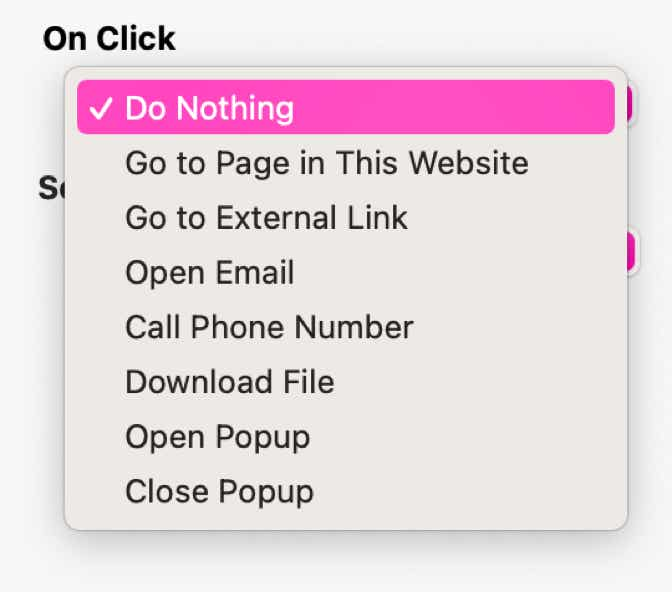
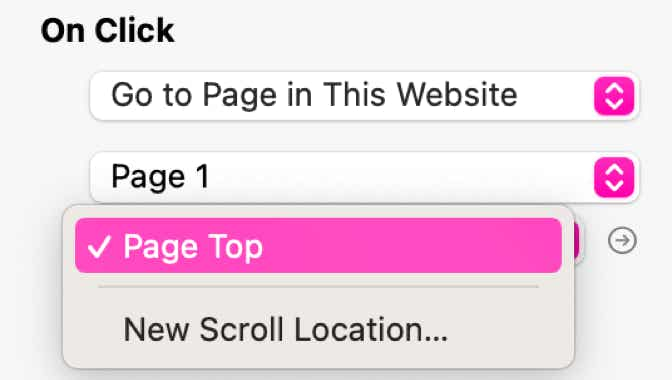
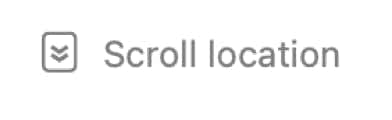
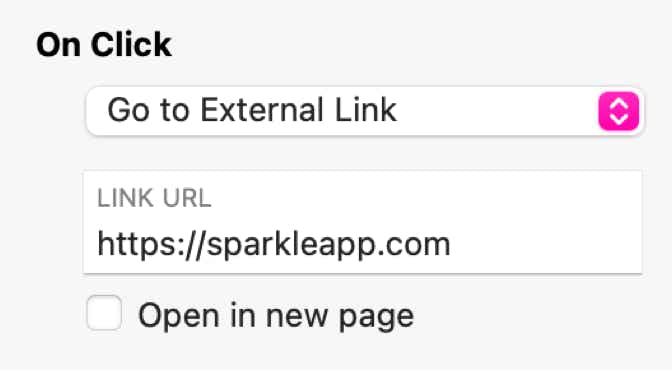
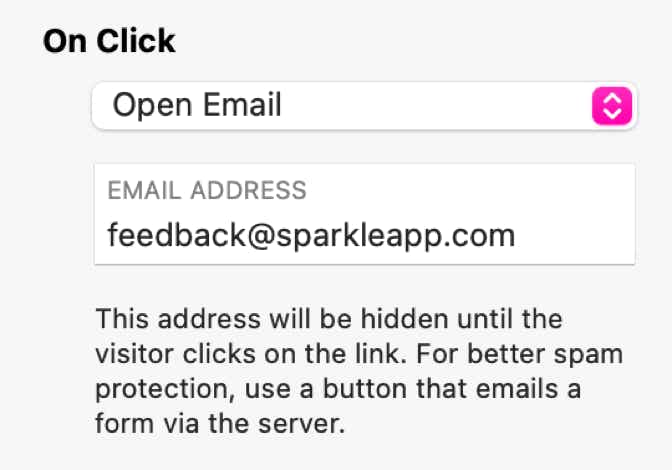
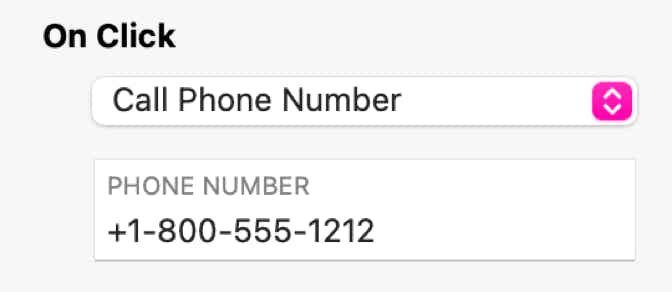
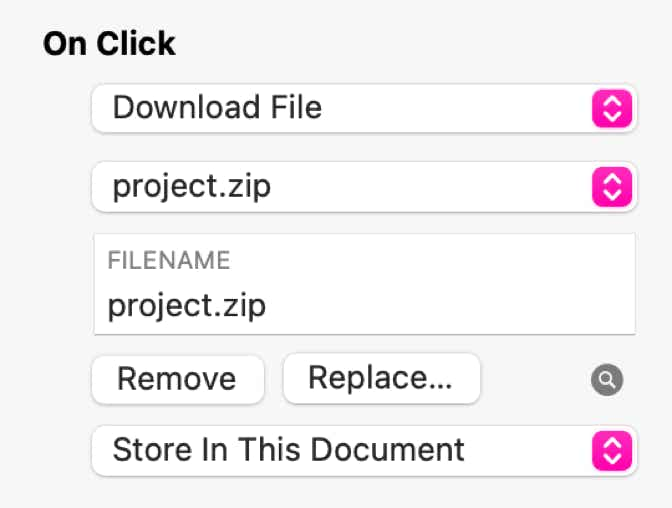
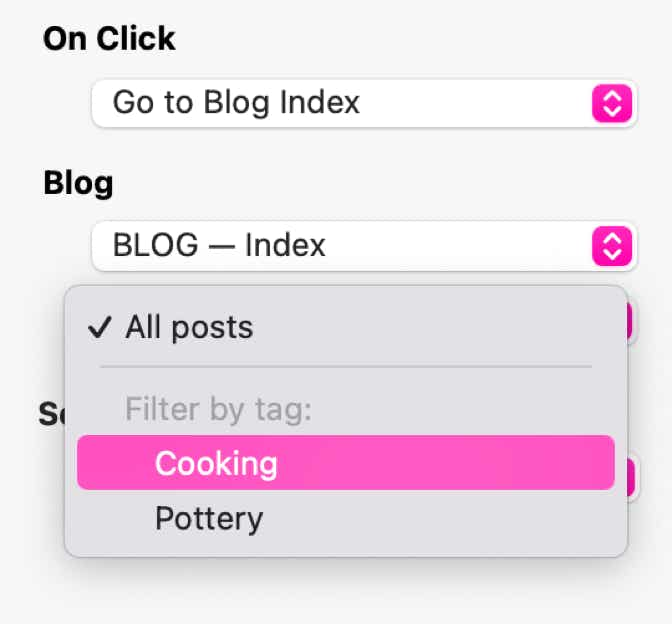
Copyright © River SRL
IT06208340486 — REA FI-609716
Bitte melden Sie uns Mängel, die Ihnen in dieser Dokumentation auffallen, damit wir sie schnellstmöglich beheben können!
Diese Website verwendet Cookies. Einige davon sind für die Funktion der Website erforderlich, andere unterstützen uns dabei, sie zu verbessern. Mit der Nutzung dieser Website erklären Sie sich damit einverstanden, dass diese Cookies gespeichert werden. Weitere Informationen finden Sie in unserer Datenschutzerklärung.